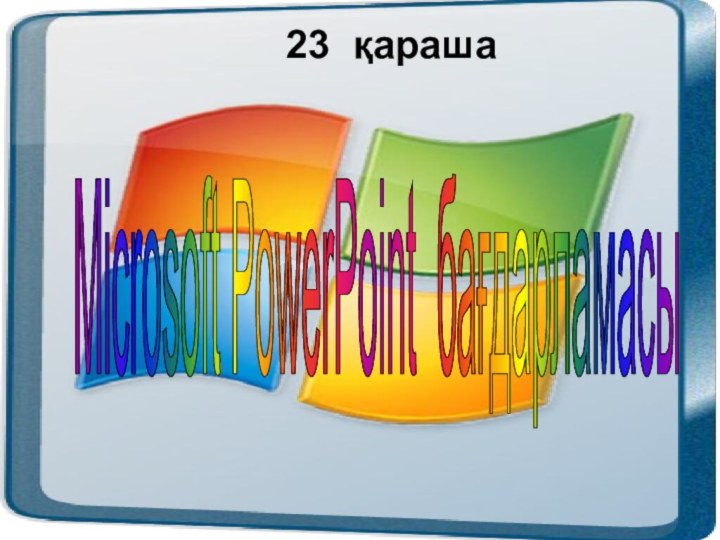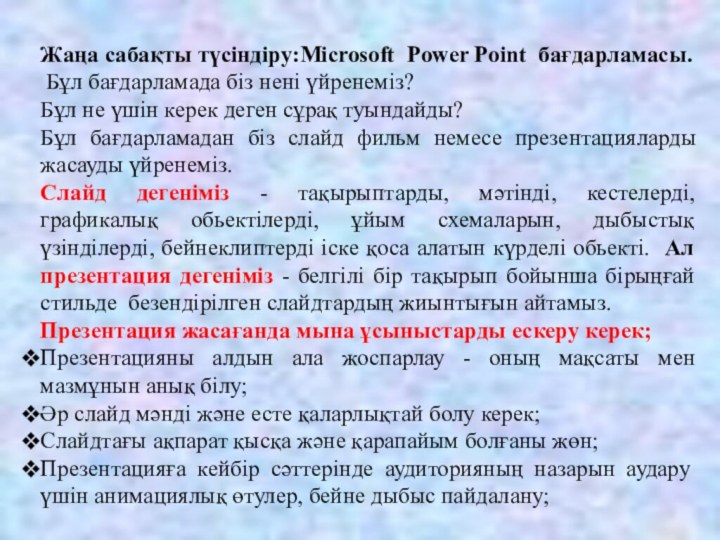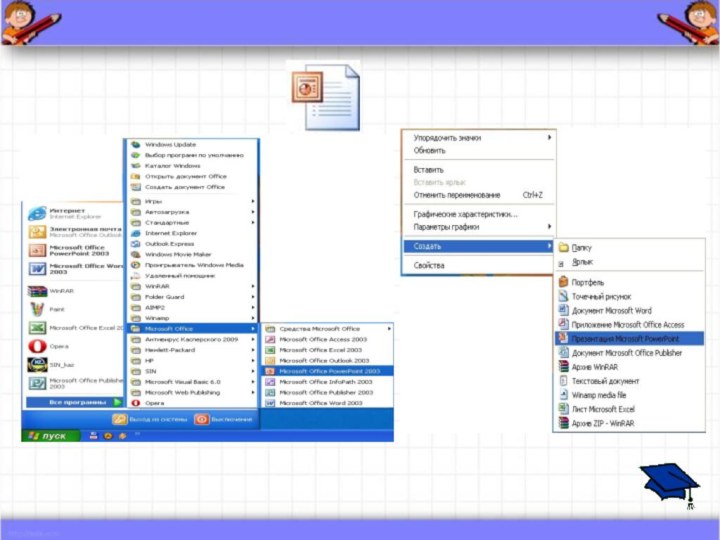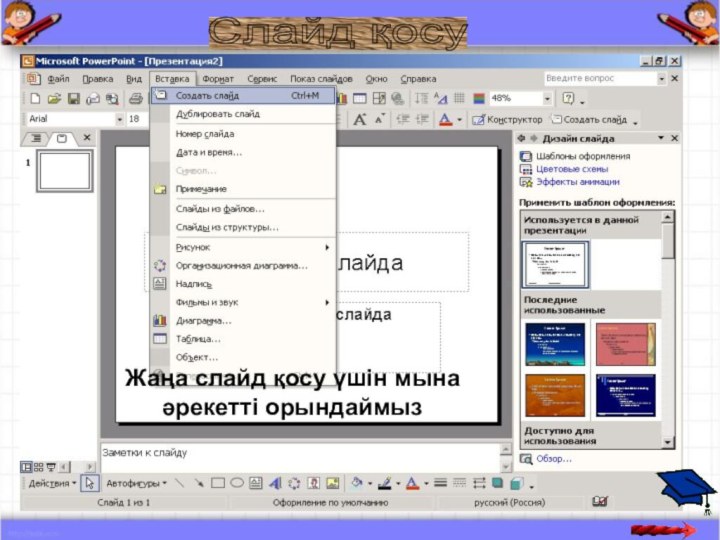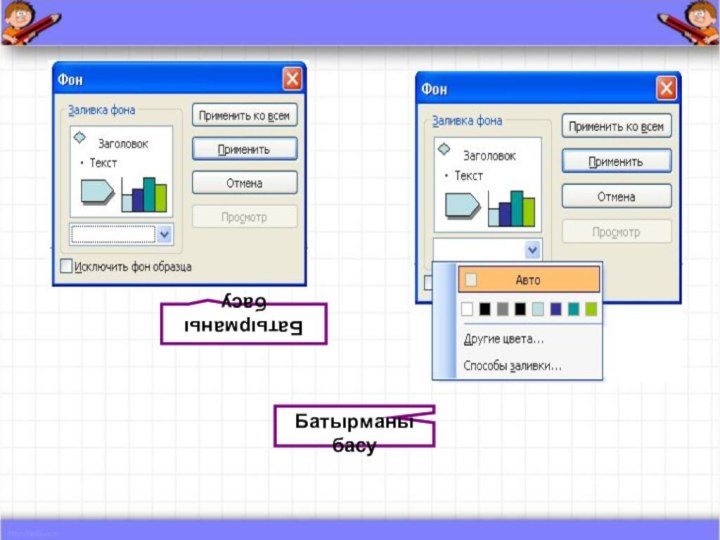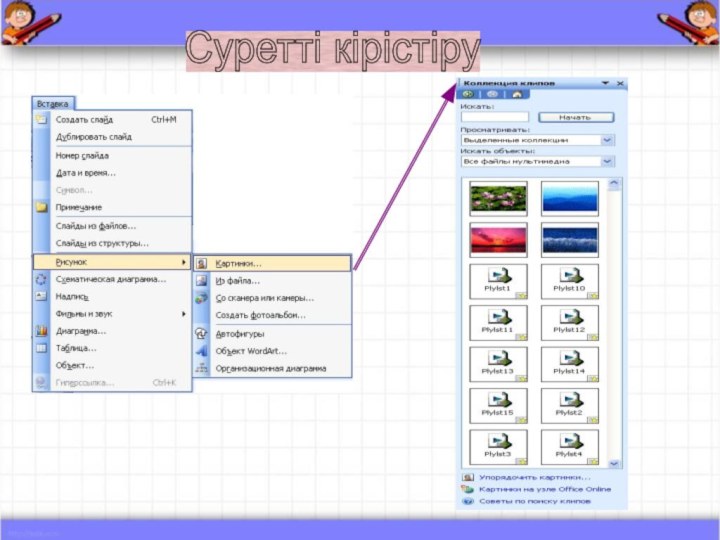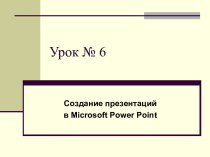біз нені үйренеміз?
Бұл не үшін керек деген сұрақ туындайды?
Бұл
бағдарламадан біз слайд фильм немесе презентацияларды жасауды үйренеміз.Слайд дегеніміз - тақырыптарды, мәтінді, кестелерді, графикалық обьектілерді, ұйым схемаларын, дыбыстық үзінділерді, бейнеклиптерді іске қоса алатын күрделі обьекті. Ал презентация дегеніміз - белгілі бір тақырып бойынша бірыңғай стильде безендірілген слайдтардың жиынтығын айтамыз.
Презентация жасағанда мына ұсыныстарды ескеру керек;
Презентацияны алдын ала жоспарлау - оның мақсаты мен мазмұнын анық білу;
Әр слайд мәнді және есте қаларлықтай болу керек;
Слайдтағы ақпарат қысқа және қарапайым болғаны жөн;
Презентацияға кейбір сәттерінде аудиторияның назарын аудару үшін анимациялық өтулер, бейне дыбыс пайдалану;